- Forfatter Abigail Brown [email protected].
- Public 2023-12-17 06:57.
- Sist endret 2025-01-24 12:19.
What to Know
- Last ned Microsoft Power Toys, åpne det og gå til Keyboard Manager > Remap a Key eller Remap en snarvei.
- For å tilbakestille taster og snarveier til standard, velg Trashcan-ikonet ved siden av oppføringen.
- Hvis du har et eksternt tastatur og en mus, bruk Windows-verktøyet for mus og tastatursenter for å tilpasse begge.
Denne artikkelen forklarer hvordan du tilordner et tastatur på nytt i Windows 10. Instruksjonene gjelder for eksterne tastaturer og de innebygde tastaturene på Windows-baserte bærbare datamaskiner.
Hvordan endre et tastaturoppsett i Windows 10
Den enkleste måten å tilpasse tastaturet på er å bruke PowerToys, et gratis program laget av Microsoft. Den lar deg tilordne taster på nytt og endre hurtigtastene dine ved hjelp av et enkelt grensesnitt. PowerToys lar deg også tilpasse oppsettet og utseendet til operativsystemet.
Kan du tilordne tastaturtaster på nytt?
Følg disse trinnene for å tilordne nøkler på nytt i Windows 10:
- Last ned Microsoft Power Toys og installer det på din PC.
-
Åpne Power Toys og velg Keyboard Manager i venstre sidefelt.

Image -
Velg Tilordne en nøkkel på nytt.
Hvis tastatur alternativene er nedtonet, velg Enable Keyboard Manager-bryteren.

Image -
Velg Plus (+) under Key.

Image -
Under Key, velg nøkkelen du vil tilordne på nytt fra rullegardinmenyen, eller velg Type og skriv inn en nøkkel.

Image -
Under Mapped To, velg den nye nøkkelen. Hvis du vil bytte to taster, gjenta trinn 5 og 6 for å opprette en ny oppføring, og snu tastene.
For å tilbakestille nøkkelen til standard, gå tilbake til denne skjermen og velg Trashcan-ikonet ved siden av oppføringen.

Image -
Velg OK.

Image Velg Fortsett uansett, hvis du ser en melding som forteller deg at du ikke lenger vil kunne bruke nøklene til det opprinnelige formålet.
Hvordan legge om Windows 10-snarveier
Du kan endre hurtigtaster for bestemte apper eller hele systemet:
-
Åpne Microsoft Power Toys og velg Keyboard Manager i venstre sidefelt, og velg deretter Remap a Shortcut.

Image -
Velg Plus (+) under Shortcut.

Image -
Velg nøkkelen du vil tilordne på nytt fra rullegardinmenyen under Snarvei eller velg Type og angi en hurtigtast.

Image -
Under Mapped To, velg den nye tasten eller snarveien.

Image -
Under Target Apps, skriv inn navnet på en app (hvis du lar denne delen stå tom, vil endringen gjelde for hele systemet).

Image -
Velg OK.

Image
Hvordan tilbakestille tastaturkartlegging
For å sette nøkkeltildelingene tilbake til standardinnstillingene, gå til Keyboard Manager i PowerToys, velg Tilordne en snarvei på nytt, og velg deretter Trashcan-ikonet ved siden av oppføringen du vil slette.
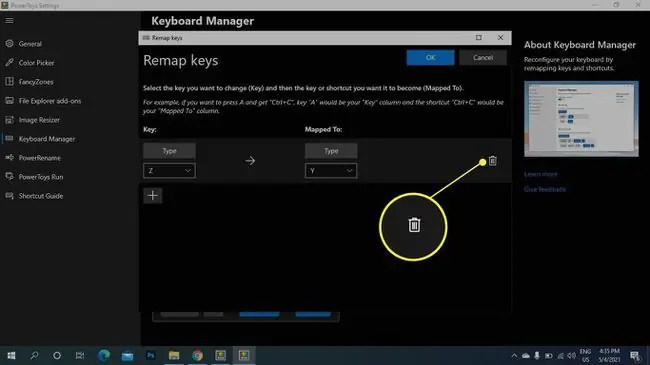
Hvordan kan jeg tilpasse tastaturet mitt?
PowerToys lar deg tilordne taster og snarveier på nytt, men noen tastaturer leveres med tilpasningsprogramvare som gir deg enda mer kontroll over hvordan enheten din fungerer. Du kan for eksempel lage makroer med flere taster og sette inn tekstblokker med et enkelt tastetrykk. Du kan tilpasse begge med Windows-verktøyet for mus og tastatursenter hvis du har eksternt tastatur og mus.
Hvis du må tilordne en nøkkel på nytt fordi den ikke fungerer, kan du aktivere Windows 10-skjermtastaturet for å få tilgang til alle tastene.
FAQ
Hvordan tilordner jeg taster på nytt på et Mac-tastatur?
Å omtilordne et tastatur på en Mac fungerer annerledes enn på en Windows-PC. Selv om du ikke kan tilordne tastaturet fullstendig, kan du sette opp egendefinerte snarveier. Gå til Apple-menyen > System Preferences > Keyboard og klikk på Snarveierfane. Velg en snarvei og marker den eksisterende tastekombinasjonen. Deretter skriver du inn den nye tastekombinasjonen, som vil erstatte den forrige snarveien.
Hvordan tildeler jeg en hurtigtast på Windows 10-tastaturet mitt?
Hvis du vil ha en hurtigtast for å få tilgang til en annen snarvei eller kommando, last ned Windows Mus- og tastatursenter og koble til tastaturet du ønsker å konfigurere. Åpne Microsoft Mouse and Keyboard Center og velg nøkkelen du vil tilordne på nytt, og velg deretter en kommando fra kommandolisten for å bli tastens nye funksjon.
Hvordan tilordner jeg et Windows-tastatur på nytt for bruk på en Mac?
Du trenger ikke å tilordne et Windows PC-tastatur på nytt for bruk på en Mac, men du må være klar over Windows-tastaturekvivalentene for Macs spesi altaster. For eksempel tilsvarer Windows-tasten Mac-kommando-tasten. Dessuten er nøkkelplasseringer forskjellige på et Windows-tastatur. Hvis du vil tilordne en Windows-tastaturtasts plassering for bruk med Mac-en slik at den er lettere å finne, gå til Apple-menyen > System Preferences > Keyboard Velg Modifier Keys, og bytt deretter tastenes funksjoner etter eget ønske.






